Hogyan hozzunk létre egy helyi fiók a windows 10
Miért van szükség erre?
Nézzük meg a létrehozásának folyamatát egy másodlagos fiókot a Windows 10.
Hogyan hozzunk létre egy új helyi felhasználói fiók a Windows 10
Az első lépés az, hogy hozzáférjen a fiókok menüben. Ehhez kattintson a Keresés ikonra a jogot a Start menüt, és adja meg a „Felhasználói fiókok”.
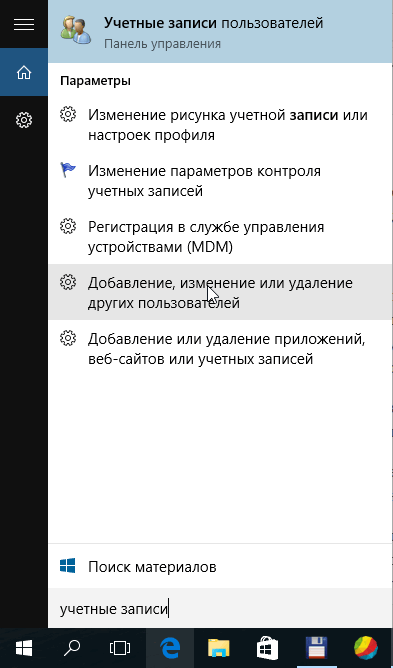
Válassza ki a „hozzáadása, módosítása vagy törlése más felhasználók keresési eredményeket. Rákattintasz, akkor nyissa meg a Fiókok menü, ahogy az a lenti képen. Azt is megteheti, menjen a Start -> Beállítások -> Fiókok, majd válassza ki a „család és a többi ember”, hogy ugyanazt a menüt.
Alkalmazás tárolja a Windows 10 - Hogyan kell használni, a gyakori hibák és megoldásaik
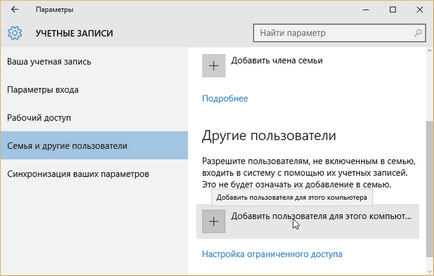
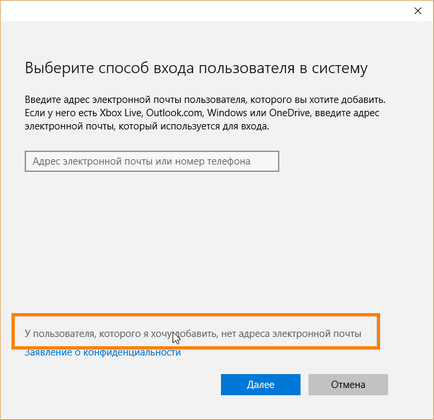

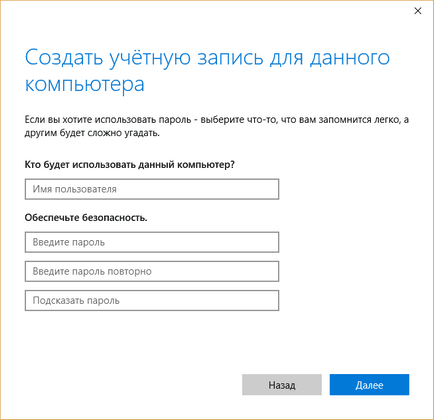
Ha valaki emlékszik, Windows-on, egy évtizeddel ezelőtt, a fiók létrehozása képernyőn nézett nagyon egyszerű: csak a felhasználói név és jelszó, és semmi több. De most, ahogy látjuk, minden más. Ebben a leckében fogunk létrehozni egy fiókot nevű Composs.ru. Maga adja meg felhasználónevét és jelszavát, majd kattintson a „Tovább” gombra.
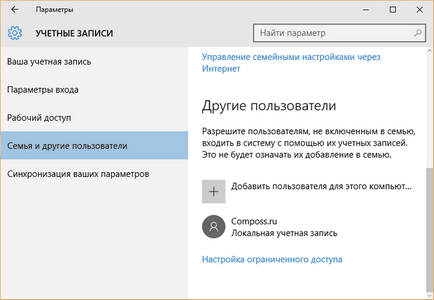
A Tovább gombra kattintva, akkor át vissza az opciók képernyőre számlák, és most láthatjuk egy új fiókot. Alapértelmezésben korlátozott jogokat (nincs út telepíteni alkalmazásokat, vagy hogy a közigazgatási változások a gép) van beállítva, hogy a helyi fiók.
Ha van egy jó ok arra, hogy módosítsa a fiók típusát a típus rendszergazdai jogosultságokkal, jelölje ki a fiókot, válassza ki a „Change Fióktípus”, és az „Administrator”.
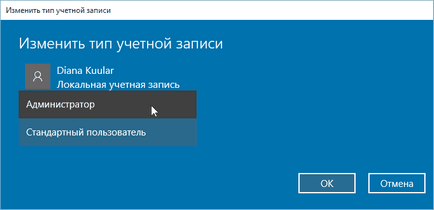
Ön is kiválaszthatja a „Törlés” törölni a fiókot, hogy már nincs szükség a rendelkezésre állás. Ha kell, hogy több változtatásokat (például gyermekek számláit vagy szülői felügyelet) feltétlenül olvassa el a beszámolót, valamint a Szülői felügyelet Windows 10 részletesebb képet.
Hogyan lehet eltávolítani a Windows.old mappát - 3 egyszerű módját


Mi az operációs rendszer? Típusú operációs rendszerek

CCleaner - hogyan kell megtisztítani a számítógépet a portól?

Fiókok és a család biztonsága a Windows 10
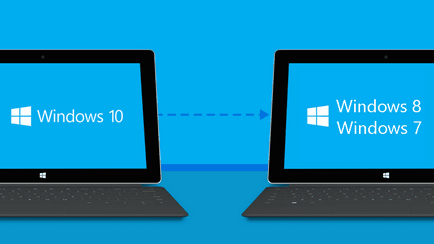
Hogyan visszaállíthatja a Windows 10 vagy Windows 7 8.1

Hogyan lehet regisztrálni Yandex Mail

Hogyan javíts hibákat és isdone.dll unarc.dll
